PS如何制作简单的泡泡?
溜溜自学 平面设计 2023-07-20 浏览:290
大家好,我是小溜,在使用PS进行海报的时候,我们需要添加多一些元素,有的小伙伴想要制作一些泡泡效果,但是PS如何制作简单的泡泡?找对方法就很简单,小溜这就来演示给大家学习。
工具/软件
硬件型号:华为MateBook D 14
系统版本:Windows7
所需软件:PS 2016
方法/步骤
第1步
打开ps软件,首先文件 - 新建一个宽度500像素,高度500像素的画布!如图。
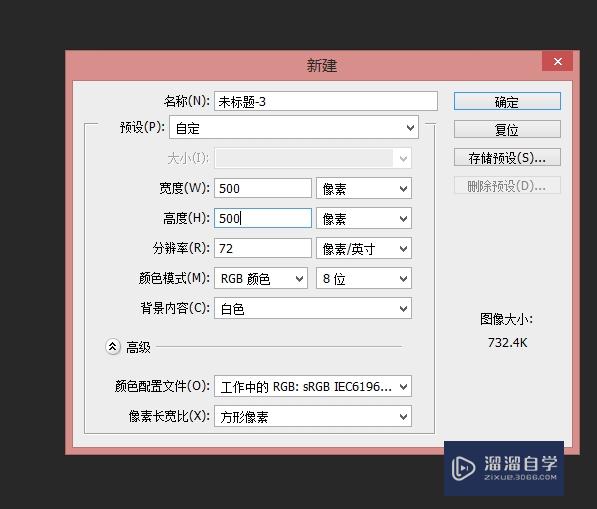
第2步
给背景填充一个蓝色或者其他颜色(填充快捷键是alt + del),只要区分白色就可以了,然后点击新建一个图层。
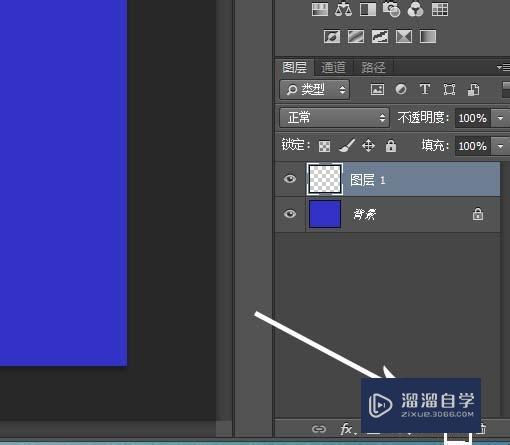
第3步
然后在新建的图层上用椭圆选区工具,按住shift键画出正圆形。然后填充一个白色。
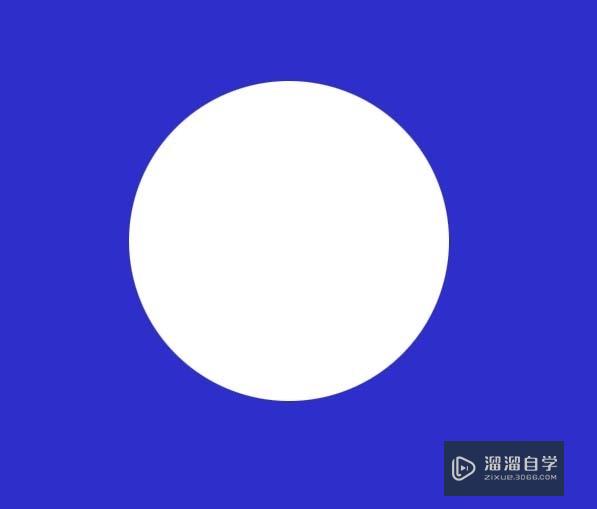
第4步
点选择- 修改- 羽化(快捷键shift + F6),羽化20个像素左右,主要看画的圆的大小。然后按del删除键进行删除。如图。

第5步
在右上角,用比较柔和的画笔画出高光部分。如图。
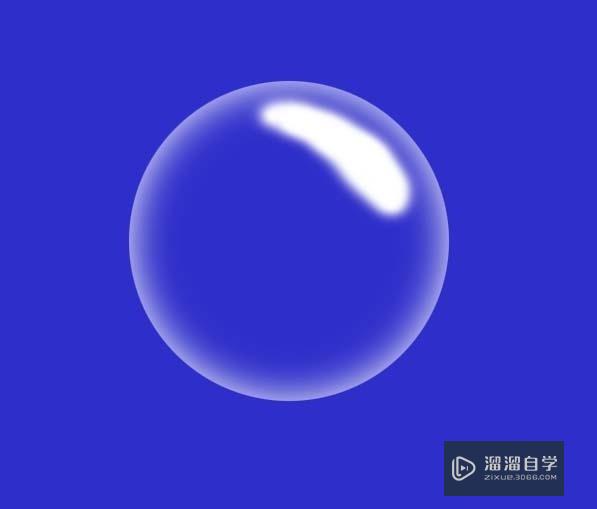
第6步
然后点滤镜- 模糊- 径向模糊,在数量调节上选择20左右。如图。
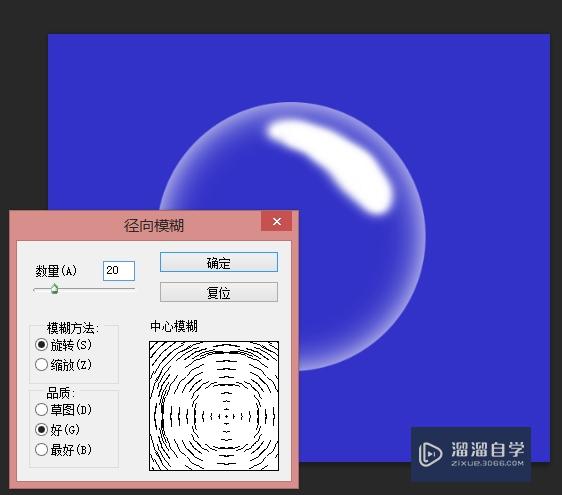
第7步
点击确定,然后修改下这个图层的不透明图就差不多了,修改透明度70%左右就可以完成一个简单的泡泡了!

注意/提示
好啦,本次关于“PS如何制作简单的泡泡?”的内容就分享到这里了,跟着教程步骤操作是不是超级简单呢?快点击下方入口观看免费教程→→
相关文章
距结束 06 天 14 : 49 : 53
距结束 00 天 02 : 49 : 53
首页







